
Il y a eu des moments où nous voulions couvrir les figures, les objets, les textes, les couleurs, l’arrière-plan et les effets d’une image. Donc, une retouche de photo pragmatique comme ce qui est le moyen le plus simple de flouter les images, comment rendre les mots, les visages et certaines parties des images flous, et quels sont les critères pour choisir un bon éditeur d’images en ligne / hors ligne nous ont beaucoup attirés.
Aujourd’hui, nous allons trouver les méthodes les plus simples pour couvrir, flouter les images sur iPhone, en ligne et hors ligne. C’est un défi, n’est-ce pas ? Mais en fait, cela peut être fait en douceur en quelques étapes à l’aide d’outils de retouche d’image intelligents. Dans ce qui suit, nous allons vous montrer exactement 3 façons de masquer les informations des personnages et de dissoudre les contenus superflus, via les effets de flou photo sur différents équipements.
- Partie 1. Comment flouter une image sur ordinateur avec AceMovi
- Partie 2. Comment flouter des photos sur iPhone
- Partie 3. Comment flouter des images en ligne par Fotor
- Partie 4. Graphiques : avantages et inconvénients de chaque méthode
- Partie 5. La Conclusion
Comment flouter des images sur PC/Mac avec AceMovi Video Editor
Nous pensons tous qu'il sera très facile de perfectionner l'édition d'images s'il existe une boîte à outils d'image puissante et complète. Voici un logiciel polyvalent et populaire téléchargé à la fois pour Windows et Mac : AceMovi Video Editor, grâce auquel vous pouvez découper, diviser, faire pivoter, décorer, fusionner, mosaïquer, agrandir, flouter et convertir des images sans aucune décalage de jeu et perte de qualité.
Vous voulez essayer ? Et il est suggéré de télécharger AceMovi à partir du site officiel avant de plonger dans les prochains tutoriels d’images floues. Voici les onglets de téléchargement en fonction de Windows ou Mac.

TunesKit AceMovi Video Editor
Sécurité vérifiée. 5,481,347 personnes l'ont téléchargé.
- Expérience utilisateur : Interface simple et intuitive
- Courbe d’apprentissage facile : flouter les parties, les visages, les textes et l’arrière-plan en quelques étapes
- Formats d’exportation : Diverses options de sortie au choix parmi le format, l’appareil, la plate-forme sociale
- Effets vidéos : Filtres multiples, transitions, musique de fond, effets sonores, modèles de texte, etc.
Importer des pictuers par raccourcis

AceMovi prend en charge presque tous les raccourcis pour la création d’une expérience utilisateur meilleure et plus rapide, il suffit donc de glisser-déposer vos images souhaitées dans la timeline. En outre, il est possible d’importer par onglets - Importer et Ajouter à la timeline.
Flouter les images avec Effets régionaux
Mosaic, Magnify, ColorNot, Blur, Sharpen, Smooth et Color ont été intégrés dans Effets régionaux à gauche de l'écran, et il est permis d’essayer gratuitement à tout moment. Parmi eux, le Blur & Mosaic est ce que vous pouvez utiliser pour flouter le visage, le texte, la partie et l’arrière-plan des images. Continuons !
Remarque : Vous pouvez ajuster la quantité, l’échelle et la position du flou dans les paramètres prédéfinis Effet de gauche.
Flou du visage
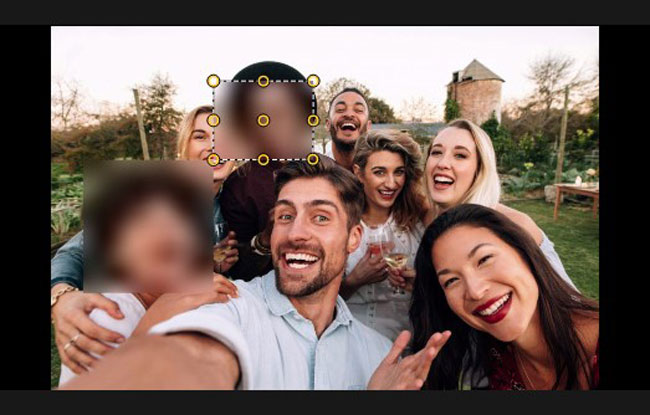
Comment flouter les visages sur la photo ? Placez l'image et l'effet de flou dans la piste 1 et la piste 2 respectivement, puis déplacez la zone de flou pour couvrir les visages cibles, enfin, personnalisez en appuyant sur les bords de la zone de flou.
Remarque : pour appliquer plus de fenêtres de flou, copiez ou ajoutez des flous aux pistes 3, 4 et plus.
Flou d'arrière-plan / de partie

Comment flouter l'arrière-plan / une partie de l'image ? Placez l'image et l'effet de flou dans la piste 1 et la piste 2 respectivement, puis déplacez la zone de flou pour couvrir les marges gauche et droite ou haut et bas, enfin, remplissez la zone de flou avec des bords.
Remarque : vous feriez mieux de ne pas couvrir ou cacher à moitié les personnages importants ou quelque chose qui se démarque dans l'image.
Texte flou

Comment flouter du texte dans l'image ? Placez l'image et l'effet de flou dans la piste 1 et la piste 2 respectivement, puis déplacez la zone de flou pour couvrir des textes comme des publicités, enfin, remplissez la zone de flou avec des bords.
Exporter les images floues

Prévisualisez le fonctionnement de l’effet de flou et les modifications des images sont soutenues par AceMovi. Après cela, vous pouvez choisir les canaux de sortie comme Vidéos, Appareils ou Web locaux.
Flouter des images sur votre iPhone
Vous voulez flouter des images justement à côté d’un appareil iPhone ? Ensuite, nous allons partager avec vous trois façons de flouter les images sur l’iPhone.
Commencé avec PORTRAIT pour flouter tout en prenant des photos
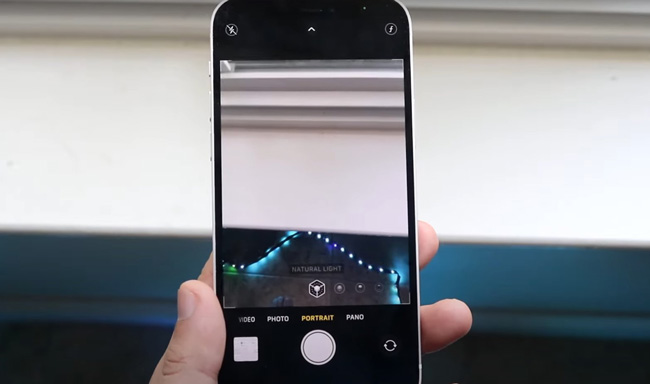
L’iPhone est accessible pour prendre une photo dans le modèle de PORTRAIT où vous pouvez définir de différents effets d’arrière-plan et paramètres connexes tels que la lumière naturelle, la lumière lisse, la boîte de flou circulaire ou la boîte de flou carré, etc., et le fait est que les zones floues varient selon les différents effets.
Flouter les images par un créateur de flou intégré
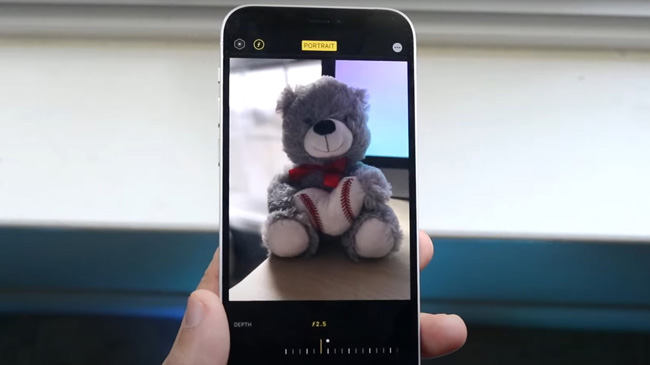
Ouvrez votre Album et trouvez l'image préférée, appuyez sur Modifier, PORTRAIT et f 2.8, enfin, faites défiler vers la gauche et la droite pour régler la profondeur du flou.
Utiliser des pinceaux / stylos pour flouter les images
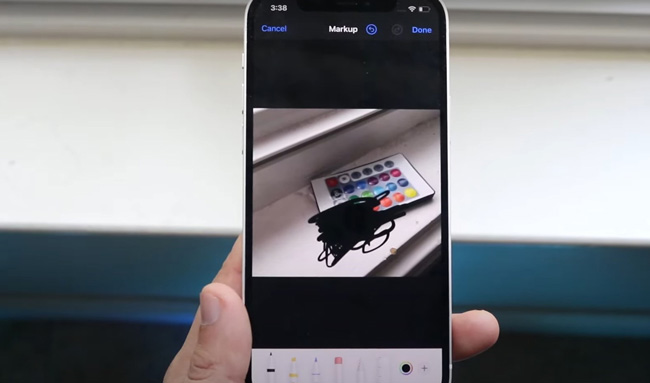
Ouvrez votre Album et trouvez l'image préférée, appuyez sur Modifier >... > Annoter, essayez maintenant de dessiner avec un stylo épais/fin avec différentes couleurs. Ici, vous pouvez également agrandir n'importe quelle partie des images en rassemblant un peu avec deux doigts et en les relâchant ensuite.
Comment flouter des images en ligne via Fotor
Existe-t-il un outil pour faire du montage de photo en ligne qui peut aider à flouter les images sans tracas sans télécharger ni lancer de logiciel sur PC ? Oui, et nous avons une boîte à outils vidéo en ligne unique et multifonctionnelle pour vous : Fotor Photo Editor.
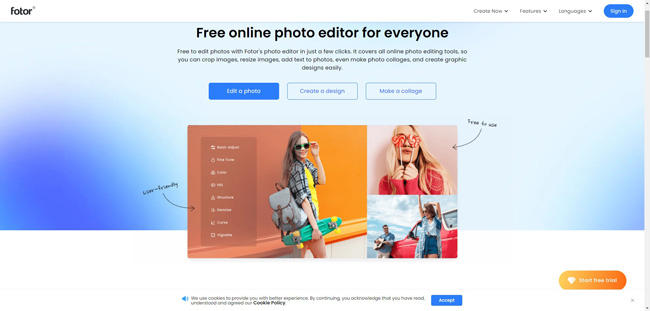
Aller dans site Fotor et télécharger les images
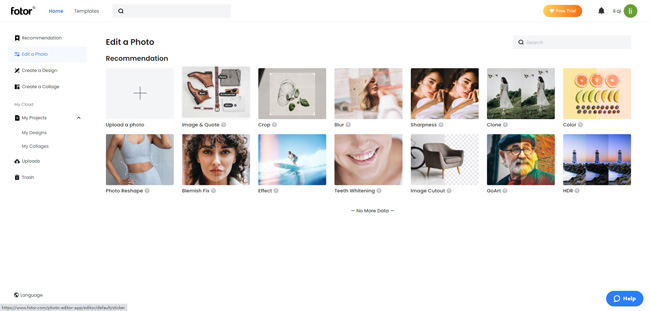
Cliquez ici pour visiter Fotor Video Editor. Téléchargez ensuite vos photos en appuyant sur les premières options dans Modifier une photo.
Choisir Circulaire / Linéaire de la partie floue
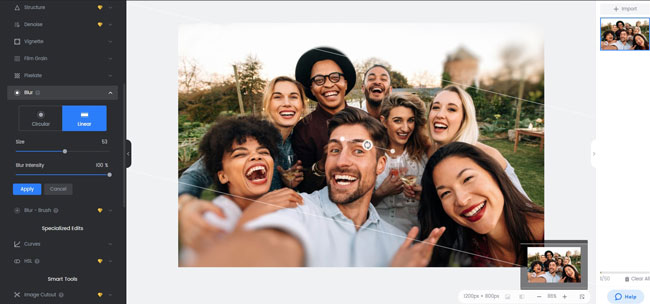
Cliquez sur Ajuster > Modifications avancées > Flou / Blur Brush (Blur Brush a besoin de VIP). Le flou contient des formes de flou circulaires et linéaires parmi lesquelles choisir, et vous pouvez modifier directement la taille et l'intensité là-bas. Pendant ce temps, il est fonctionnel de personnaliser les fenêtres floues dans la toile en maintenant et en faisant tourner cet onglet en forme de double flèche.
Vérifier et exporter les images floues
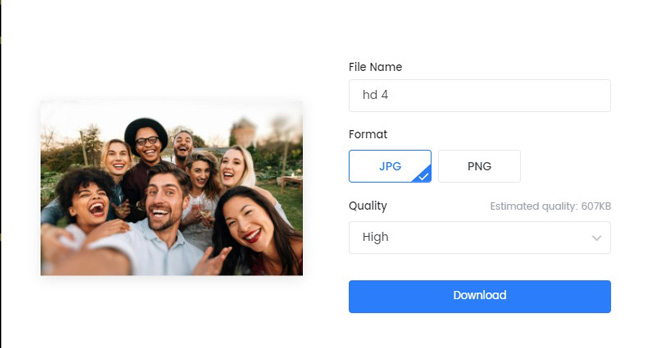
Dans la dernière étape, définissez le nom de fichier, le format au format JPG ou PNG et la qualité au format élevé, moyen ou faible comme vous le souhaitez. Félicitations ! Téléchargez-le pour terminer la tâche de flou.
Remarque : Aucun filigrane imprimé dans la version d’essai. Alors pourquoi y a-t-il VIP ? VIP fournit des centaines de modèles premium, d’éléments vidéo, d’arrière-plan, de cadres, de polices et de photos d’archives.
Comparaison des outils de flou d’image
Ce qui suit est une comparaison et un contraste entre AceMovi Video Editor, la fonctionnalité intégrée de flouter les photos d'iPhone et Fotor en termes d’avantages et d’inconvénients de chaque outil.
| TunesKit AceMovi | iPhone Blurring | Fotor | |
| Fonctionnalités de flouter | Complet | Peu | Moyen |
| Modèles prêts à l'emploi | Moyen | Moins | Plus |
| Indice de difficulté | Facile | Facile | Moyen |
| Qualité de vidéo | Haute | Moyen | Moyen |
| Formats d'importer/d'exporter | Plus | Moins | Moins |
| Stabilité | Stable | Stable | Instable |
| Vie privée | Sûre | Sûre | Fuite possible |
| Internet | En ligne/hors ligne | En ligne/hors ligne | Demande élevée |
| Version d'essai | Gratuit | Gratuit | Gratuit |
| Version complète | $19.95/mensuel,$39.95/pannuel,$59.95/a vie | Gratuit | $3.33/mesnuel,$39.99/annuel |
Conclusion
C'est maintenant la fin des conseils d'aujourd'hui, mais nous devons également ajouter quelques informations. AceMovi est considéré comme le meilleur logiciel de montage vidéo qui peut aussi éditer des images comme le flou, le découpage et la combinaison, etc., avec lequel vous êtes disponible pour profiter d'une expérience globale de montage vidéo gratuitement sur la version d'essai et sans filigrane mais très bon marché sur la version complète.
Soit dit en passant, il existe plus d'applications professionnelles sur le magasin qui peuvent être téléchargées sur iPhone comme Blur Portrait Editor et Sparkle Effects Glitter Effect qui peuvent être de bonnes adoptions pour brouiller n'importe quelle image. Et si vous souhaitez utiliser davantage de modèles vidéo pour une création de film efficace, Fotor doit être un bon choix, mais n'oubliez pas de supprimer la trace personnelle sur le site Web après le téléchargement.
